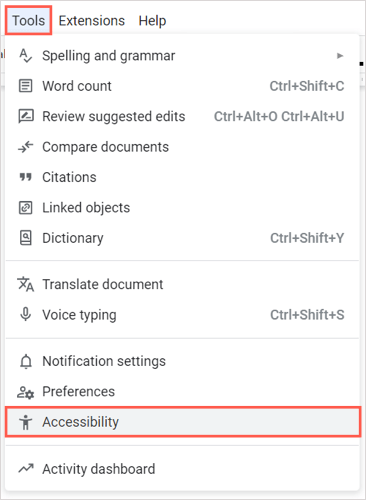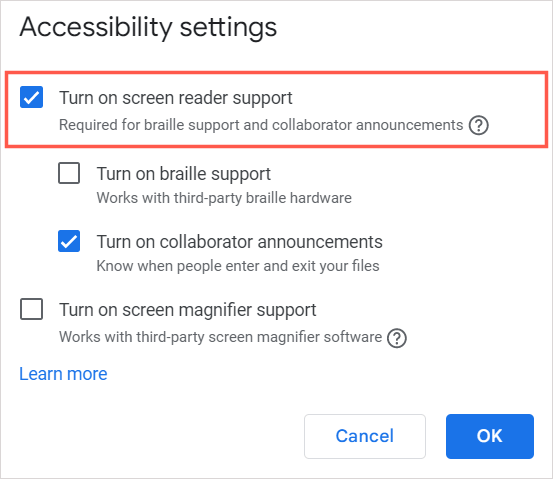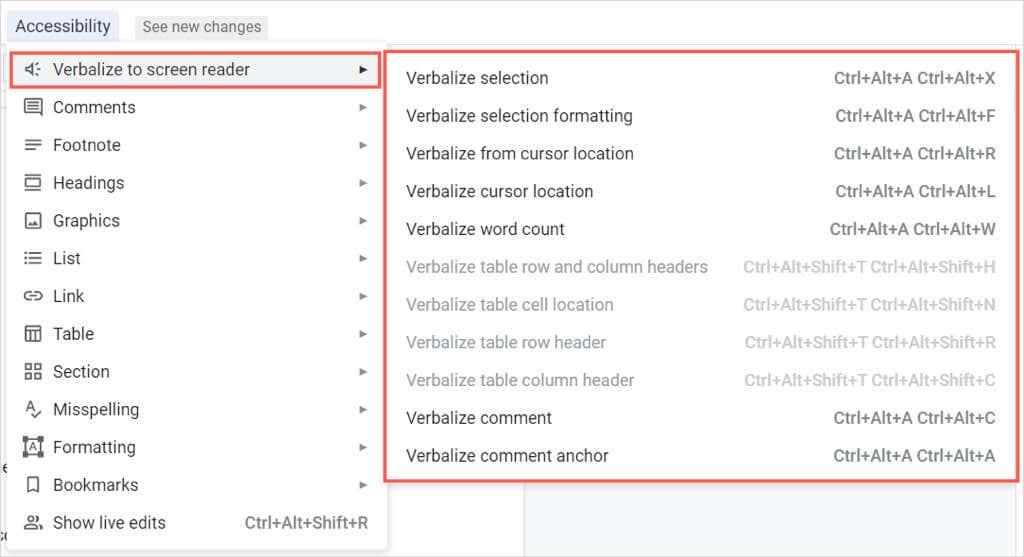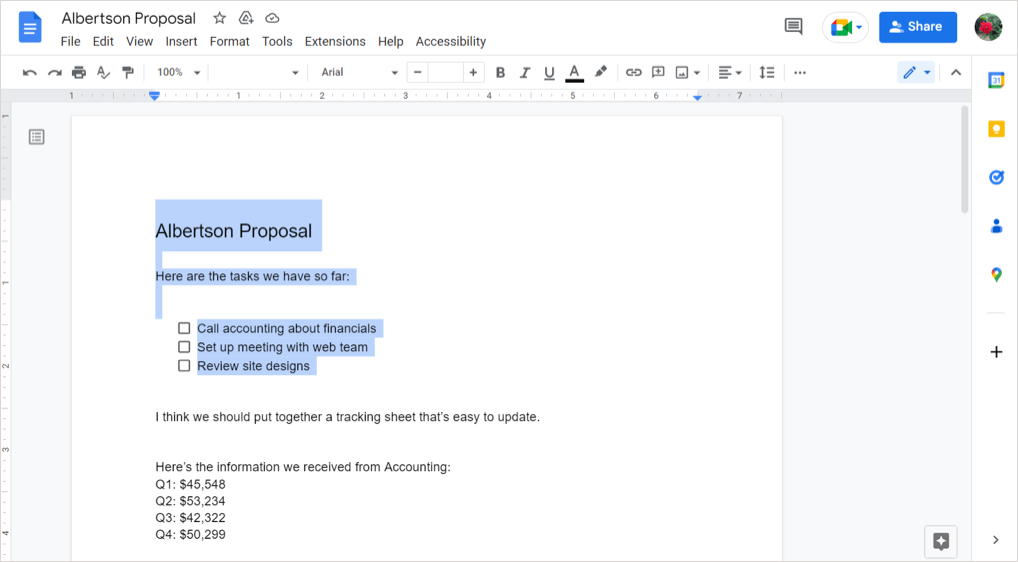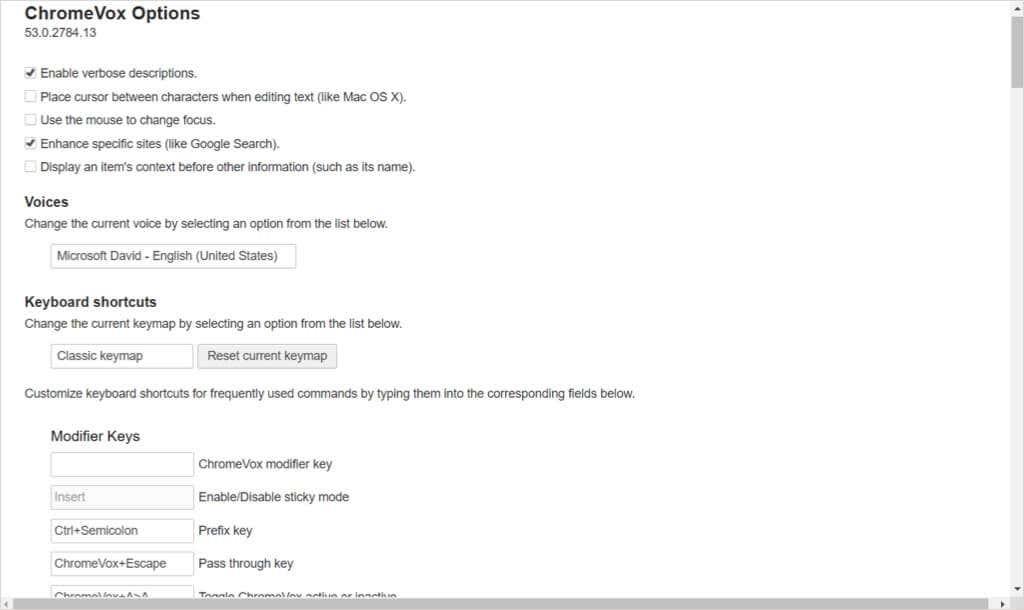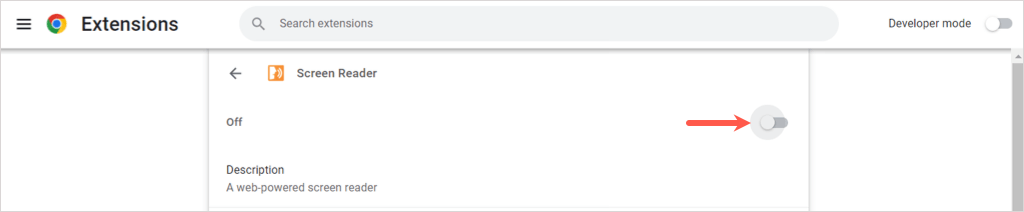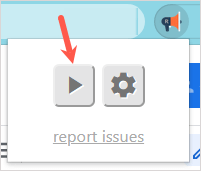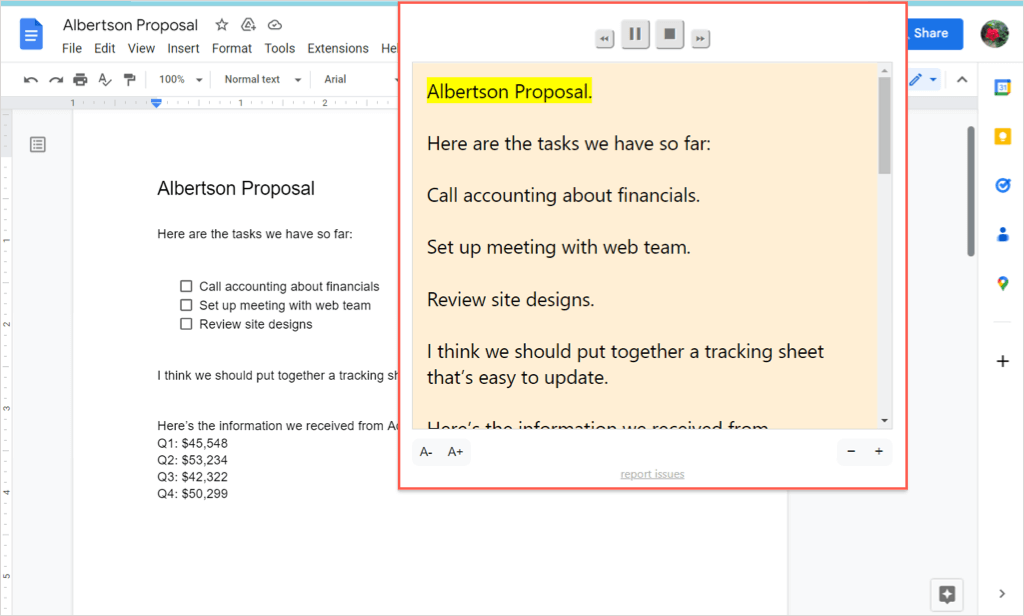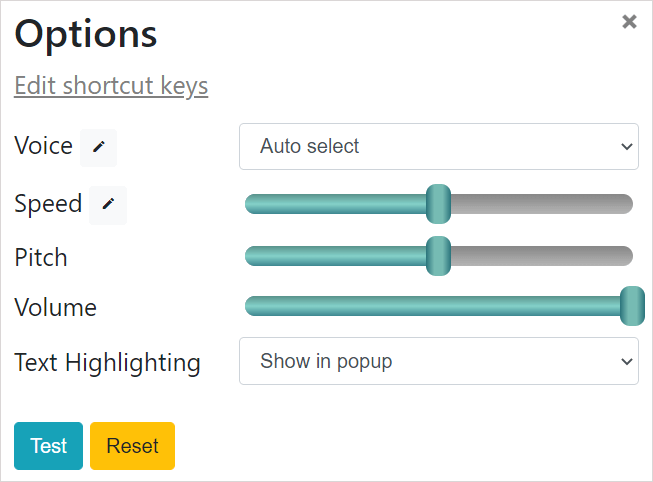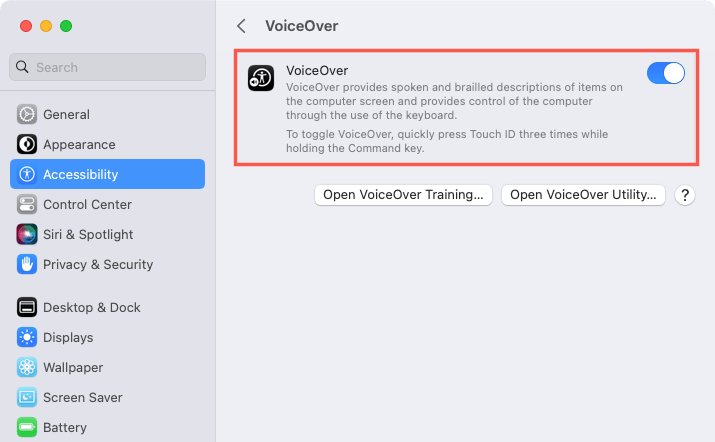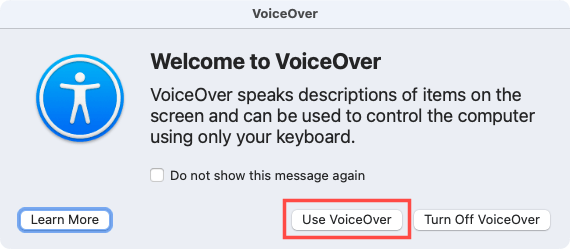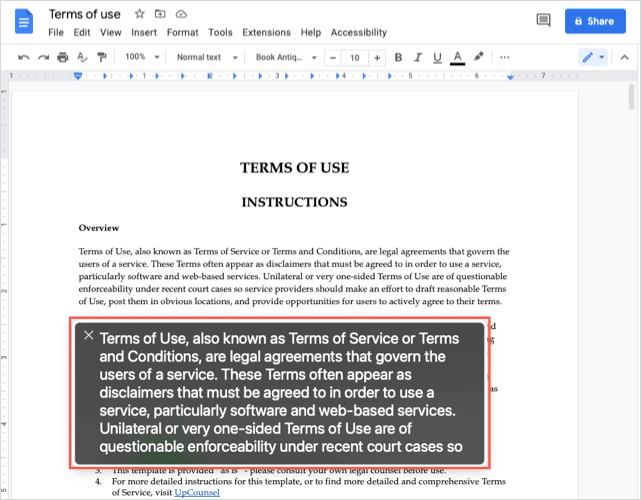Możesz chcieć odsłuchać dokument w Dokumentach Google z konieczności lub dla dobrego sposobu na jego przejrzenie. Istnieje kilka sposobów, aby usłyszeć odczytywanie na głos Dokumentów Google za pomocą funkcji zamiany tekstu na mowę (TTS).
Włącz narzędzie zamiany tekstu na mowę w Dokumentach Google
Jeśli masz już czytnik ekranu, musisz włączyć narzędzie ułatwień dostępu w Dokumentach Google, aby usłyszeć, jak dokument jest czytany.
- Otwórz dokument w Dokumentach i wybierz Narzędzia z menu.
- Wybierz Dostępność .
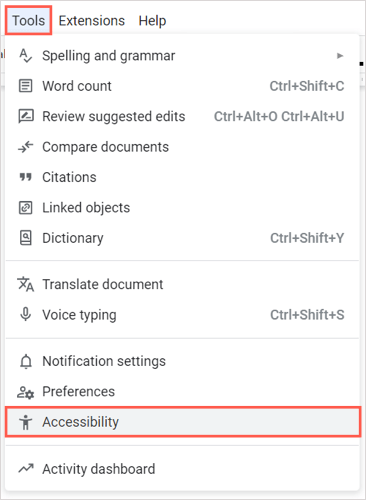
- Zaznacz pole u góry opcji Włącz obsługę czytnika ekranu . Opcjonalnie zaznacz dodatkowe pola zgodnie z własnymi preferencjami.
- Wybierz OK .
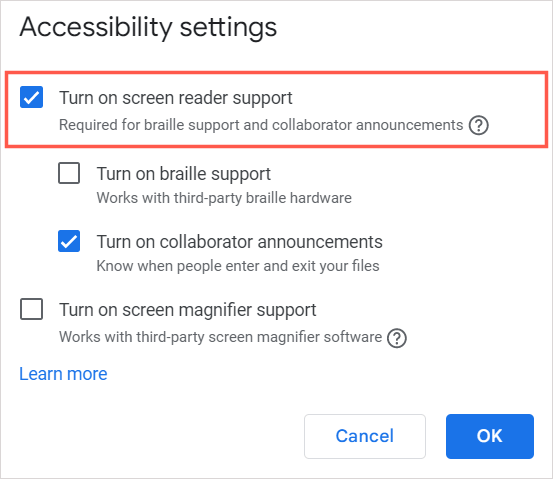
Powinieneś wtedy usłyszeć „Obsługa czytnika ekranu włączona”. Możesz użyć elementów sterujących czytnika ekranu lub tych w ustawieniach ułatwień dostępu, aby odsłuchać zawartość dokumentu.
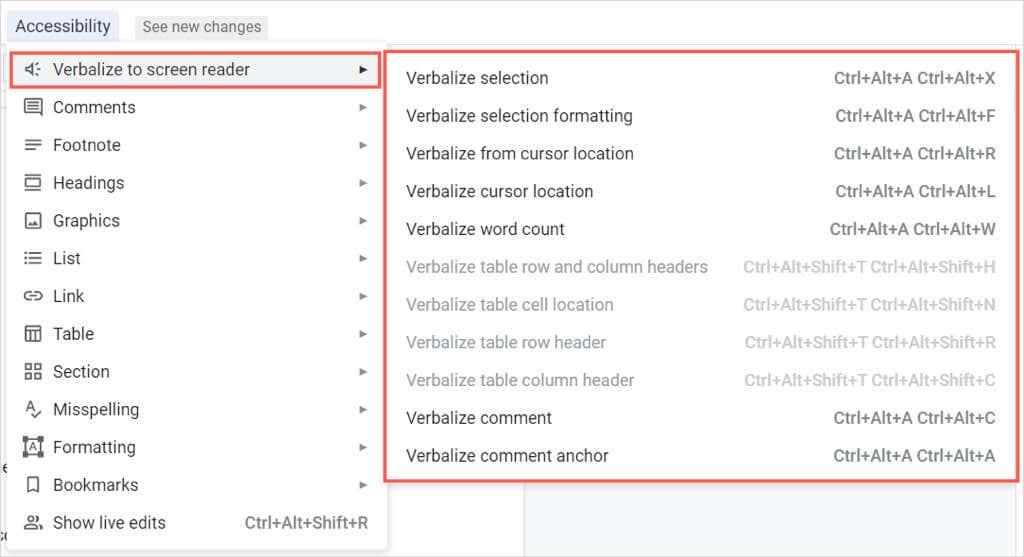
Użyj czytnika ekranu dla przeglądarki Google Chrome
Jeśli szukasz opcji rozszerzeń, najpierw wypróbuj czytnik ekranu (ChromeVox) firmy Google dla przeglądarki Chrome. Narzędzie jest również dostarczane z systemem operacyjnym Chrome do zamiany tekstu na mowę na tej platformie.
Po zainstalowaniu dodatku zaczyna on natychmiast odczytywać odwiedzaną stronę internetową, w tym dokument w Dokumentach Google.
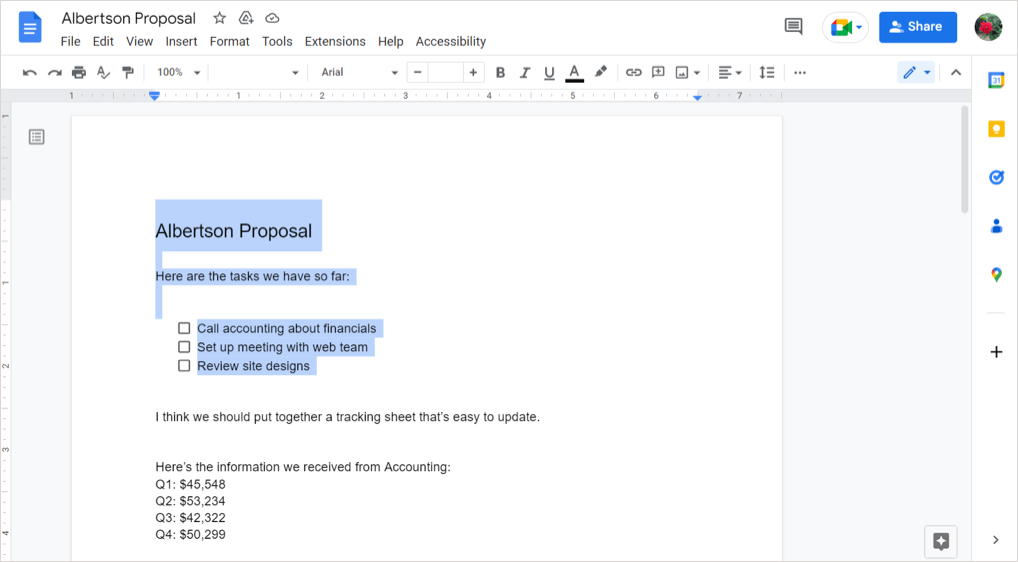
Aby zarządzać ustawieniami rozszerzenia Chrome, wybierz jego przycisk na pasku narzędzi i wybierz Opcje . Następnie możesz dostosować ustawienia działań głosowych i myszy oraz przejrzeć dostępne skróty klawiaturowe.
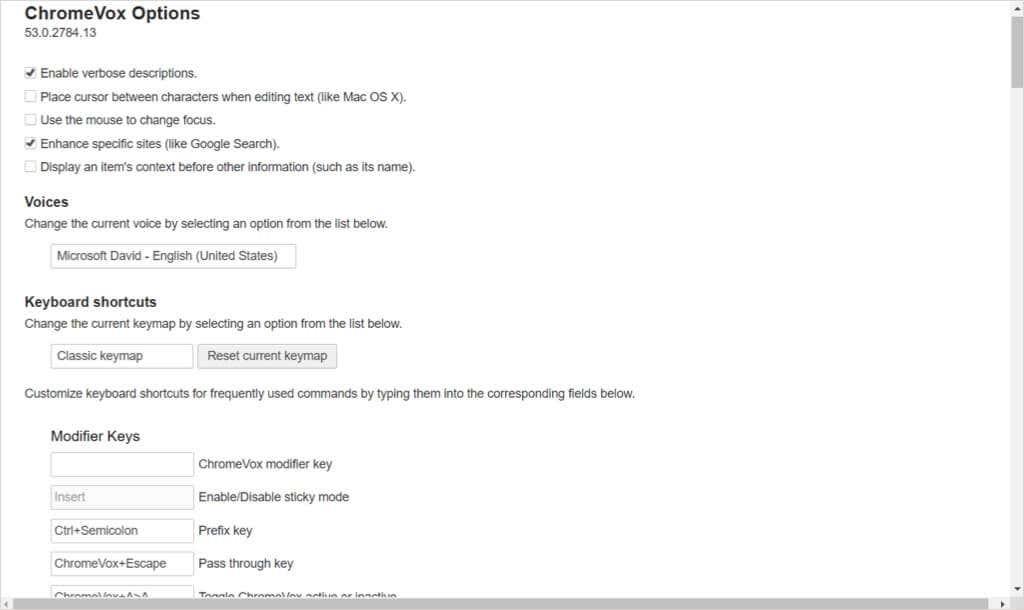
Aby wyłączyć czytnik ekranu, wybierz przycisk paska narzędzi i wybierz opcję Zarządzaj rozszerzeniem . Następnie wyłącz przełącznik.
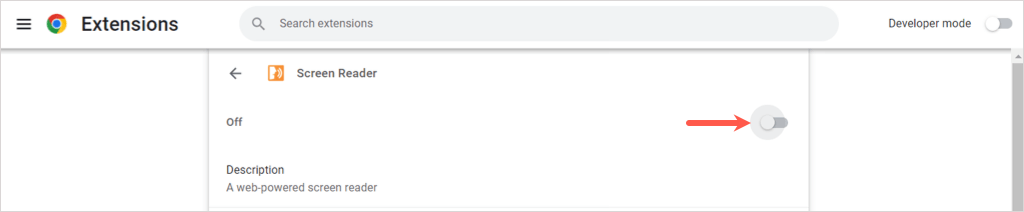
Użyj funkcji Czytaj na głos w przeglądarkach Chrome, Firefox i Edge
Kolejnym solidnym rozszerzeniem przeglądarki jest Czytaj na głos . Jest bezpłatny dla Google Chrome, Mozilla Firefox i Microsoft Edge.
Zaletą tej opcji jest to, że możesz kontrolować, kiedy chcesz, aby była odtwarzana. Przejdź do swojego dokumentu w Dokumentach Google, wybierz przycisk dodatku na pasku narzędzi i użyj przycisku Odtwórz , aby odsłuchać dokument.
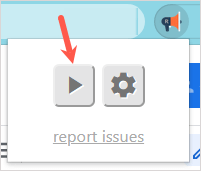
Usłyszysz swój dokument i zobaczysz podświetlony tekst w oknie rozszerzenia. W górnej części tego okna znajdują się przyciski do wstrzymywania, zatrzymywania, przechodzenia do przodu lub cofania się.
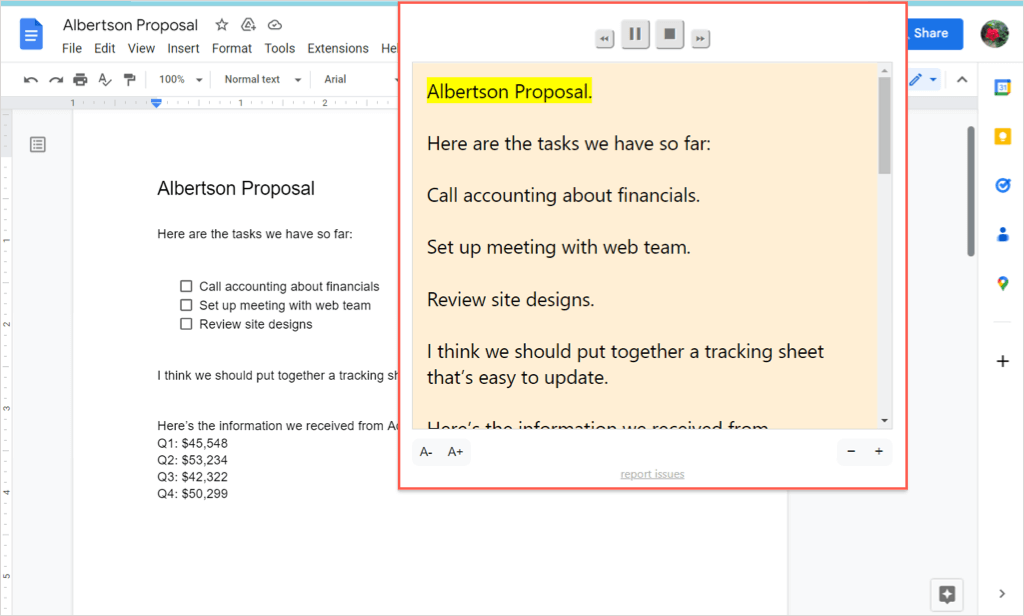
Aby dostosować ustawienia dodatku, wybierz ikonę koła zębatego . Następnie możesz zmienić głos, szybkość, wysokość, głośność i podświetlanie tekstu.
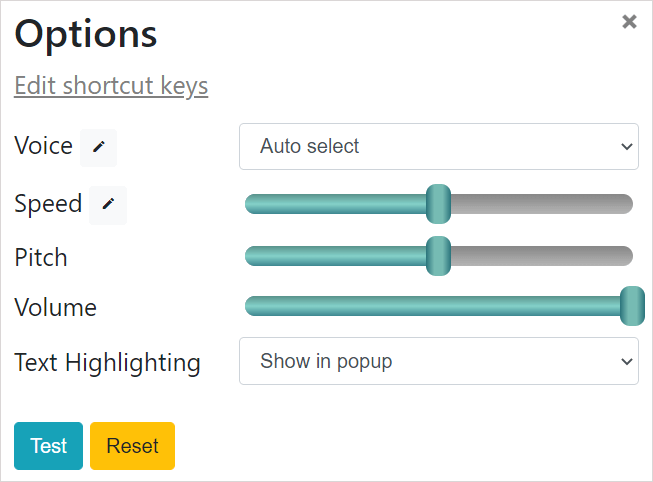
Używaj VoiceOver na Macu
Jeśli korzystasz z systemu macOS, możesz skorzystać z funkcji ułatwień dostępu firmy Apple , VoiceOver. Wykonaj czynności opisane na początku tego poradnika, aby włączyć funkcję ułatwień dostępu w Dokumentach Google. Następnie włącz VoiceOver , wykonując następujące czynności.
- Otwórz Preferencje systemowe i wybierz Dostępność .
- Wybierz VoiceOver , a następnie włącz przełącznik VoiceOver .
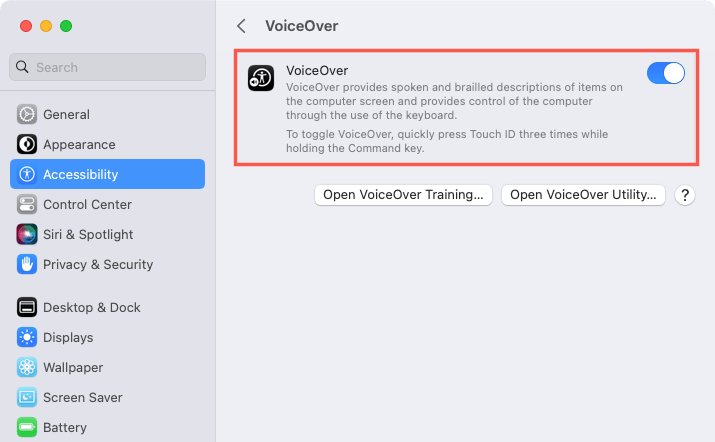
- Potwierdź, że chcesz włączyć tę funkcję, wybierając opcję Użyj VoiceOver .
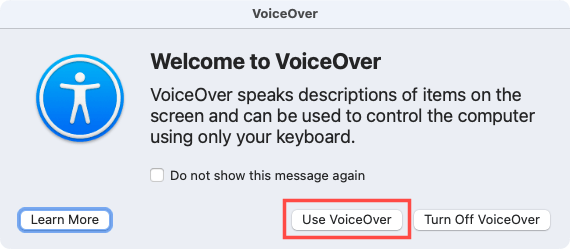
- Następnie przejdź do swojego dokumentu w Dokumentach Google. W razie potrzeby umieść kursor w dokumencie, aby czytnik mógł rozpocząć. Usłyszysz i zobaczysz tekst z dokumentu.
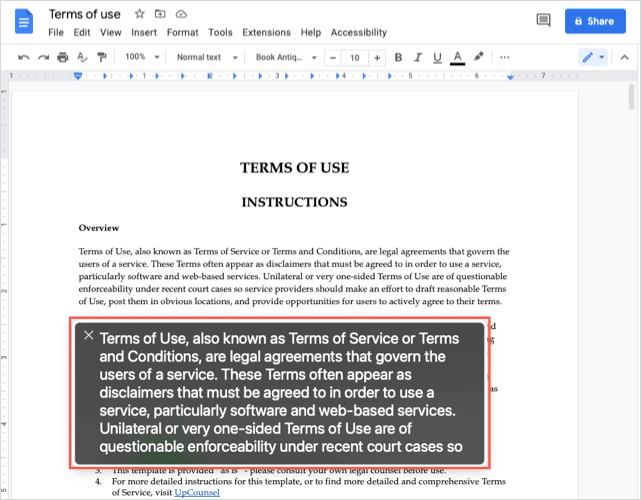
Aby wyłączyć VoiceOver po zakończeniu, użyj X w lewym górnym rogu okna VoiceOver.
Możesz mieć wadę wzroku, która utrudnia czytanie dokumentu, lub możesz chcieć usłyszeć, jak Twój Dokument Google jest czytany na głos, gdy robisz inne rzeczy. Tak czy inaczej, te opcje zamiany tekstu na mowę powinny Cię objąć.
Aby uzyskać więcej informacji, zobacz, jak korzystać z funkcji zamiany tekstu na mowę w TikTok .